Почему компьютер долго выключается?
У каждого из нас встречаются проблемы в работе компьютера. В виду того, что компьютер – наше всё, то умение оперативно решить любые проблемы очень необходимо в жизни. Как вы помните, мы уже рассматривали проблемы, связанные с тем, почему компьютер сам выключается и почему компьютер не включается. В виду большой популярности этих статей, мы хотим продолжить данную тему, и на этот раз расскажем вам, почему компьютер долго выключается.
Перед тем как приступить к описанию возможных причин, стоит отметить, что время выключения компьютера напрямую зависит от технических характеристик. То есть, чем мощнее комплектующие компьютера, в частности процессор и оперативная память, тем быстрее будет проходить данный процесс. В среднем выключение компьютера происходит от 12 до 30 секунд, этот промежуток зависит как от параметров, так и операционной системы. Поэтому, если у вас компьютер не с самыми актуальными параметрами, то долгое выключение это вполне объяснимый процесс, другое дело, когда современный компьютер под управлением последних версий Windows долго выключается, более 30 секунд, тогда необходимо искать причины этого и устранять их.
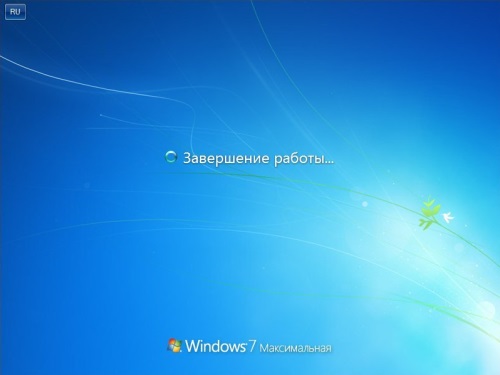
Компьютер долго выключается? Решаем эту проблему

При работе Windows не исключаются такие случаи, когда по завершении работы самостоятельного отключения компьютера от сети питания не происходит. То есть после входа в меню «Пуск», затем в «Завершение работы», сохранения параметров и смены сообщения на «Завершение работы Windows» отключения компьютера от сети не происходит, или компьютер долго выключается.
При активной работе мышки эта надпись может висеть бесконечно, а отключить компьютер от сети питания можно лишь путем нажатия и удерживания кнопки включения питания в течение четырех секунд. Наиболее часто такая проблема встречается у владельцев ноутбуков или же после установки (переустановки) операционной системы. Для устранения этого неудобства можно применить один из способов, по которым мы можем дать несколько основных рекомендаций.
Способ первый, который чаще всего помогает решить эту проблему пользователям ноутбуков. Решается проблема путем отключения функции по управлению питанием USB-концентратора. Эта функция служит для экономии и продления срока работы батареи. Но далеко не все устройства, которые подключаются к портам USB, могут корректно с ней работать. Отключив эту функцию, пользователь идет на жертвование сроком работы батареи, но завершение работы компьютера при этом станет корректным.
- правой кнопкой манипулятора (мыши) щелкнуть по «Мой компьютер», а затем последовательно: «Свойства» > «Оборудование > «диспетчер устройств»;
- развернув «Контроллеры универсальной последовательной шины USB», щелкнуть правой кнопкой манипулятора на «Корневой USB концентратор», а потом перейти в пункт «Свойства»;
- открыть «Управление электропитанием»;
- снять флажок с функции «Разрешить отключение данного устройства экономии энергии», а затем щелкнуть мышкой на «OK».
Предложенная последовательность действий должна быть произведена с каждым корневым USB-концентратором в данном компьютере.

Второй способ. Необходимо отключить те приложения и службы, завершение которых не смогла завершить система перед действием отключения. Проверьте, не указаны ли ошибки в Журнале событий: «Пуск» > «Настройка» > «Панель управления» > «Администрирование» > «Просмотр событий», журналы «Система» и «Приложения». В некоторых случаях система не в состоянии закрыть какую-либо из служб или приложений, и если она вызывает конфликт, а в ней нет особой необходимости, то можно ее просто-напросто отключить.
Отключение служб: «Пуск» > «Настройка» > «Панель управления» > «Администрирование» > «Службы», далее должен открыться список служб, где можно посмотреть их краткое описание. Двойным щелчком по службе, вызываемой конфликт, открываем окно и во вкладке «Общие» идем в «Тип запуска» и там выбираем функцию «Отключено». Для сохранения новых настроек жмем на «Применить».
Третий способ применяется для уменьшения времени ожидания процесса закрытия программ, когда работа системы вступает в стадию завершения. Если у кого-то это вызывает любопытство, то можете обратиться к его содержанию:
Значение первого параметра «AutoEndTasks» — закрытие зависших программ без предупреждений. Назначение других параметров – установка времени ожидания процесса закрытия приложений и служб в течение пяти секунд, а не двадцати по умолчанию.
Четвертый способ подразумевает включение в BIOS ACPI, которое применимо лишь в случаях появления надписи, указывающей, в какой момент разрешено отключение питания компьютера («Теперь питание компьютера можно отключить»). Настройки производятся в BIOS-е, в разделе управления питанием. В некоторых случаях настройки BIOS-а необходимо сбросить и перейти к заводским настройкам по умолчанию. Клавиши меню настроек в BIOS-е и вызова могут отличаться. Это зависит от того, какой моделью материнской платы укомплектован компьютер и от фирмы производителя. В этом случае следует внимательно почитать прилагаемое руководство к Вашему компьютеру.
Политика очистки файла виртуальной памяти
Другой способ позволяет отменить очистку виртуальной памяти по завершению работы компьютера. Нажимаем Win+R, вводим gpedit.msc, чтобы открыть редактор групповой политики. После этого открываем следующий путь: Конфигурация компьютера –> Конфигурация Windows –> Параметры безопасности –> Локальные политики и наконец «Параметры безопасности». Здесь следует найти параметр, отображаемый справа с названием «Завершение работы: очистка файла виртуальной памяти»
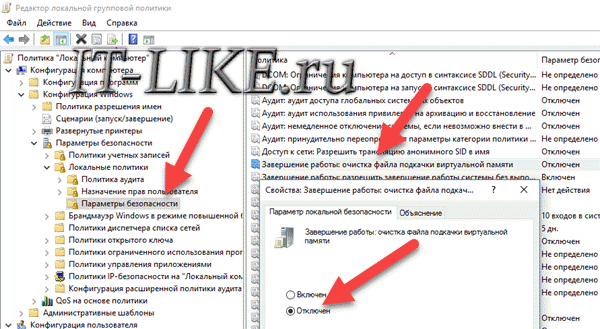
Открыв свойства параметра переводим его в отключенное состояние и сохраняем изменения, нажав ОК. Изменения можно будет заметить при следующем выключении компьютера. Однако gpedit.msc отсутствует в Домашней редакции (Home) Windows.
Программные неполадки не дают завершить процесс
При установке обновлений для Windows, драйверов или программ новые компоненты могут некорректно установиться, вследствие чего происходят ошибки. В этом случае лучше отменить последние изменения.
Как выполнить откат системы
Для этого заходим в «Панель управления» –> «Система и безопасность» –> «Центр Поддержки» –> «Восстановление». Далее выбираем точку восстановления (можно отследить по дате, когда начались проблемы). Откат системы занимает некоторое время.
Также проблема может заключаться в противоположном: если не установлены необходимые обновления. Они могут исправить некоторые недочёты, из-за которых система работает некорректно. Посмотрите, не отключено ли у вас автоматическое обновление системы. Зайдите в «Панель управления» –> «Система и безопасность» –> «Настройка параметров». Если же установлена нелицензионная версия ОС, то обновление лучше не включать.
Видео: Как откатить изменения, чтобы ускорить выключение компьютера
Почему компьютер долго выключается?
Вирусы. Самая типичная и распространенная проблема. Даже если у вас установлен платный и популярный антивирус, это не гарантирует 100% защиты. Поэтому решать проблему медленного выключения компьютера необходимо именно с проверки на вирусы. Скачайте программы Dr Web CureIt и Kaspersky Virus Removal Tool. С помощью данных программ вы сможете проверить ваш компьютер на вирусы.
Большое количество запущенных программ. Часто причиной для долгого выключения компьютера являются запущенные программы. Многие пользователи имеют привычку держать запущенными десятки не нужных программ. Они висят в памяти и при выключении компьютера операционная система вынуждена сначала закрыть все программы. Естественно это занимает некоторое время, это приводит к тому, что компьютер может выключаться очень долго. Для того чтобы избавиться от лишних программ проверьте автозагрузку и отключите автоматический запуск не нужных программ.
Зависание запущенных системных служб. Если вы проверили компьютер на вирусы и отключили автозагрузку не нужных программ, но ситуация не улучшилась, то возможно проблема в зависании системных служб. Для того чтобы решить эту проблему, необходимо внести изменения в реестр Windows.
Сначала нам необходимо запустить Редактор реестра. Для этого с помощью комбинации клавиш Win+R вызываем меню «Выполнить». В открывшемся окне вводим команду «regedit» и нажимаем ввод.
Во время выключения компьютера операционная система должна выключить все запущенные системные службы. Если служба зависает, то операционная система ожидает некоторое время, после чего завершает работу этой службы принудительно. Время ожидания определяется ключом реестра. Данный ключ находится по адресу KEY_LOCAL_MACHINESYSTEMCurrentControlSetControlWaitToKillServiceTimeout.

По умолчанию, этот ключ отводит на закрытие зависших служб 20000 миллисекунд (20 секунд). Если компьютер долго выключается, то есть смысл уменьшить этот параметр до 5 секунд, для этого меняем значение WaitToKillServiceTimeout на 5000.
Недостаточно места на системном диске. Недостаточное количество свободного места на системном диске может приводить к долгому выключению компьютера, а также к другим ошибкам. Поэтому необходимо следить, чтобы на том системном диске всегда оставалось несколько гигабайт свободного места.
Проблемы с жестким диском. Проблемы с жестким диском также могут приводить к медленному выключению компьютера. Если ваш компьютер подвисает при копировании файлов или издает скрежет или другие неестественные звуки, то вполне возможно, что ваш жесткий диск умирает. В этом случае пора позаботиться о сохранности файлов, которые хранятся на этом жестком диске.
Оптимизация и чистка системы
Если на компьютере оптимизация и очистка системы не выполнялась несколько месяцев, то про это тоже не надо забывать.
Для этого можно воспользоваться популярной утилитой CCleaner. Но при этом рекомендуется перед чисткой побеспокоиться о резервной копии реестра.
Если что-то пойдет не так, то всегда можно восстановить состояние системы из этой резервной копии.
Не лишним будет выполнить чистку компьютера от временных файлов и кэшированных. Программа CCleaner способна с данной задачей также просто справиться.
Применяя указанные способы можно решить проблему, долгого выключения компьютера.












